Bolt & Nut - Threading - CATIA V5 Tutorial
Conception mécanique> Design Partie
Dans ce tutoriel, je vais vous montrer comment faire boulon et l'écrou qui impliquera le filetage.
Ouvrez la conception Assemblée Workbench parce que nous allons créer à la fois le boulon et l'écrou et les rassemblerai ensemble.
Dans le Workbench, faites un clic droit sur l'arbre Product1 et sélectionnez Propriétés. Lorsque la boîte de propriétés est apparu, renommer le numéro de pièce à boulons écrous et cliquez sur OK. Vous verrez le nom Product1 avait été changé pour Bolt-Nut.
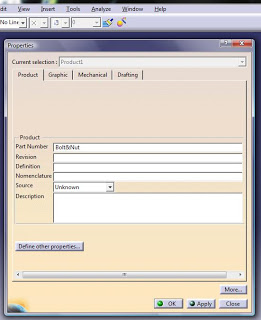
Ensuite, faites un clic droit sur l'arbre Bolt-Nut et sélectionnez Composants> Nouvelle pièce. Comme la nouvelle partie existe, développez l'arborescence et sélectionnez les propriétés de la nouvelle partie. Renommer à la fois l'art Nom de l'instance et P Nombre de boulons comme indiqué sur la figure.
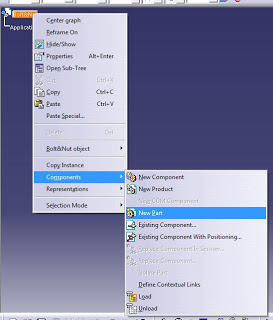
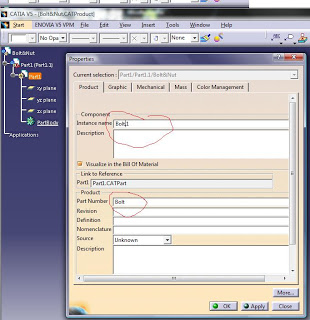
Double-cliquez ensuite sur le plan xy et nous allons automatiquement basculée sur la conception partie Workbench. Ensuite, sélectionnez l'outil Sketcher pour faire le premier dessin. Dans le Sketcher Workbench. sélectionnez l'outil Hexagone. (Cliquez sur la flèche située sous l'outil Rectagle pour afficher l'outil Hexagone) ou sélectionnez Insertion> Profil> Profil Prédéfini> Hexagone. Ensuite, redimensionner l'hexagone en utilisant l'outil de contrainte au niveau du cercle entourant l'hexagone. Réglez la valeur de diamètre int la zone Définition de contrainte à 30mm.
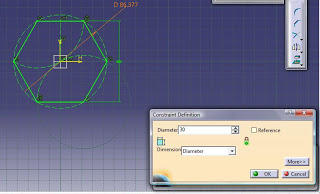
Après fait avec l'hexagone, quittez le Sketcher Workbench et faire un pad de la Sketch.1 avec une longueur de tampon de 10 mm. Assurez-vous que u sélectionnez le bouton Inverser la direction comme indiqué sur la figure.
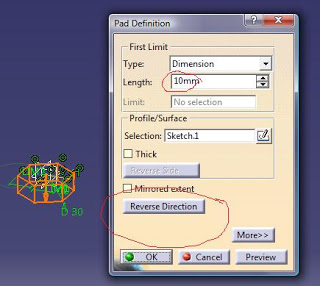
Fait avec le tampon, sélectionner la surface inférieure de la pièce comme indiqué dans la figure et en utilisant à nouveau l'outil d'esquisse. Créer un cercle au centre de l'hexagone avec un diamètre de 16 mm. Quittez ensuite le Workbench et faire un autre pad de la Esquisse.2 avec une longueur de 50 mm p annonce.
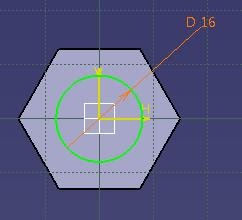
Maintenant, nous allons insérer un fil au boulon. Cliquez sur le fil / outil du robinet ou sélectionnez Insertion> Caractéristiques de Dress-up> Discussion / Tap. Brodeuses / Tap zone Définition apparaît et entrer des valeurs comme le montre la figure ci-dessous.
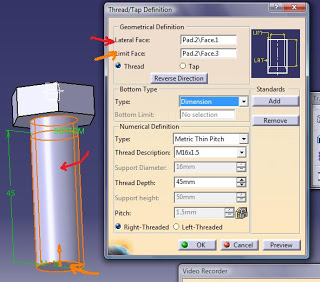
*Remarque. Le fil ne sera pas visible, sauf dans la rédaction Workbench.
Maintenant, nous faisons l'écrou.
Faites un clic droit sur l'arbre Bolt-Nut et insérer une nouvelle pièce. Renommer à noix.
Créer une pièce avec la méthode similaire à celle ci-dessus à l'exception de la deuxième ébauche (Esquisse.2) dont le diamètre est de 15 mm et de faire une poche au lieu d'un tampon. Les valeurs pour les filets sont les mêmes que ci-dessus.
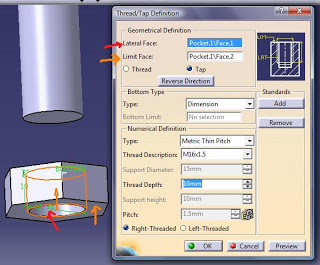
Double-cliquez sur l'arbre Bolt-Nut pour activer l'Assemblée Workbench. Utilisation de l'outil de manipulation pour déplacer l'écrou et le boulon ensemble comme représenté sur la figure.
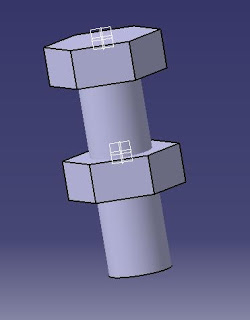
Avec le boulon-écrou toujours sélectionné, sélectionnez Démarrer> Conception mécanique> rédaction. Il suffit de cliquer sur OK lorsque la case Création d'un nouveau dessin apparaît.
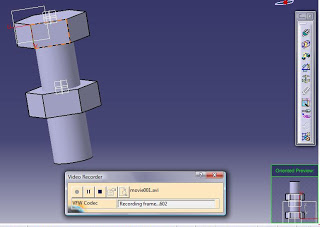
Cliquez sur l'outil Vue de face ou sélectionnez Insertion> Vues> Projections> Vue avant. Sélectionnez ensuite la barre d'outils de la fenêtre et sélectionnez le boulon-écrou. CatProduct (passez à la vue Workbench Assemblée).
Sélectionnez ensuite une surface plane du boulon être la face avant pour la rédaction. Tournez ensuite à une vue appropriée.
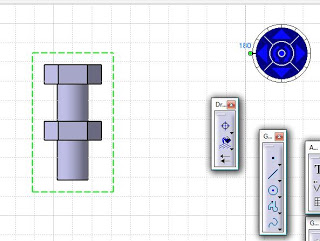
Faites un clic droit sur les propriétés de la projection Vue de face et vérifiez la C entrer dans la ligne, les lignes cachées, Axis et discussion.
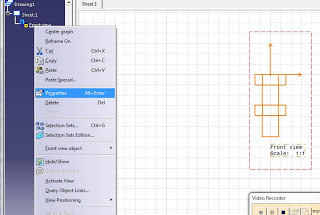
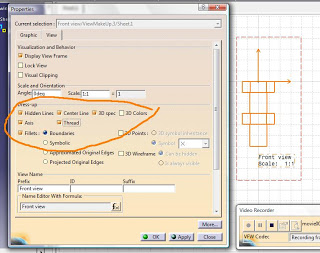
* Remarque: Discussion indiqué dans ce point de vue est selon la norme des dessins CAO.